- Se l'aggiornamento di CCleaner non funziona, non sarai in grado di rimuovere efficacemente i file indesiderati o ottimizzare le prestazioni del computer.
- Il problema è generalmente causato da impostazioni errate, applicazioni in conflitto o assenza di autorizzazioni critiche.
- Per risolvere il problema, riavvia il computer, aggiorna Windows o prova gli altri metodi qui.
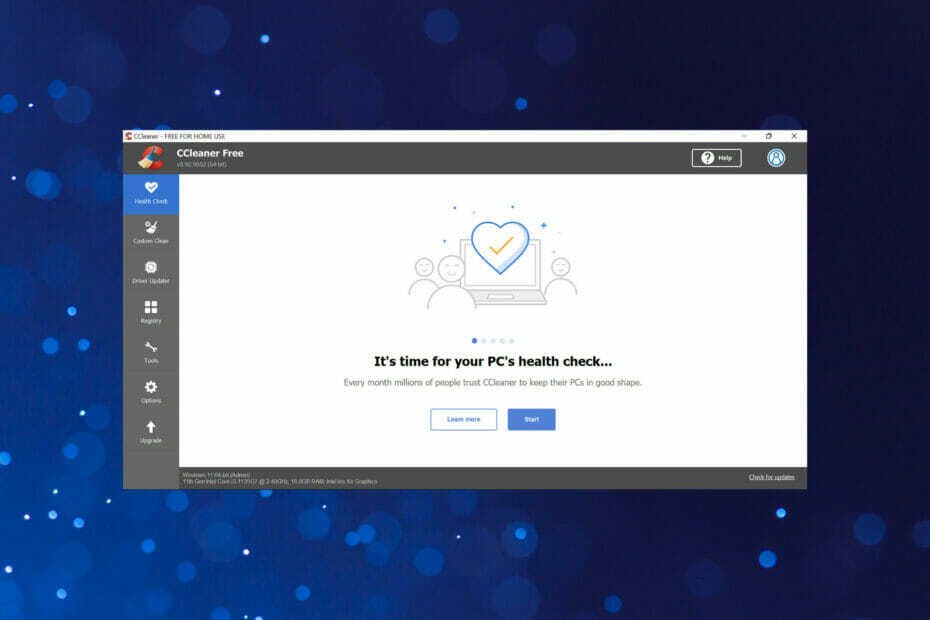
XINSTALLA FACENDO CLIC SUL DOWNLOAD FILE
Questo software riparerà gli errori comuni del computer, ti proteggerà da perdita di file, malware, guasti hardware e ottimizzerà il tuo PC per le massime prestazioni. Risolvi i problemi del PC e rimuovi i virus ora in 3 semplici passaggi:
- Scarica lo strumento di riparazione del PC Restoro che viene fornito con tecnologie brevettate (Brevetto disponibile qui).
- Clic Inizia scansione per trovare problemi di Windows che potrebbero causare problemi al PC.
- Clic Ripara tutto per risolvere i problemi che interessano la sicurezza e le prestazioni del tuo computer
- Restoro è stato scaricato da 0 lettori questo mese
CCleaner è un'ottima utility che può essere utilizzata per rimuovere file indesiderati dal computer, oltre ad aggiornare i driver installati e ottimizzare il Registro di sistema. Tuttavia, diversi utenti hanno segnalato che l'aggiornamento di CCleaner non funziona.
Affinché CCleaner funzioni in modo efficace, dovrebbe essere aggiornato. Gli aggiornamenti vengono rilasciati regolarmente per stare al passo con le modifiche e assicurarsi che il tuo PC sia ottimizzato di conseguenza. E, se CCleaner non viene aggiornato per un po', potrebbe influire sul file prestazioni del sistema.
Quindi, ora che hai una conoscenza di base del problema e dei rischi che comporta, leggi le sezioni seguenti per scoprire perché l'aggiornamento di CCleaner non funziona e le soluzioni più efficaci per esso.
Perché CCleaner non si aggiorna all'ultima versione?
Quando CCleaner non si aggiorna all'ultima versione, potrebbe avere a che fare con un gran numero di motivi. Potresti aver disabilitato gli aggiornamenti automatici per CCleaner. Oppure, un antivirus di terze parti installato sul tuo computer potrebbe bloccare l'aggiornamento.
Anche non eseguire CCleaner con privilegi di amministratore (come amministratore) può causare problemi con il processo di aggiornamento. Inoltre, potrebbe esserci un bug nella versione corrente di Windows che potrebbe impedire l'aggiornamento di CCleaner e forse di altre applicazioni.
Oltre a questi problemi, potrebbero esserci anche altri dietro l'aggiornamento di CCleaner che non funziona, ma le possibilità sono basse.
Tuttavia, abbiamo trattato tutte le possibili soluzioni nella sezione successiva e, una volta terminato, dovresti essere in grado di aggiornare CCleaner sul tuo computer.
Cosa posso fare se l'aggiornamento di CCleaner non funziona?
1. Riavvia il computer
- Passare al desktop, premere Alt + F4 per lanciare il Spegni Windows casella e selezionare Ricomincia dal menu a tendina.
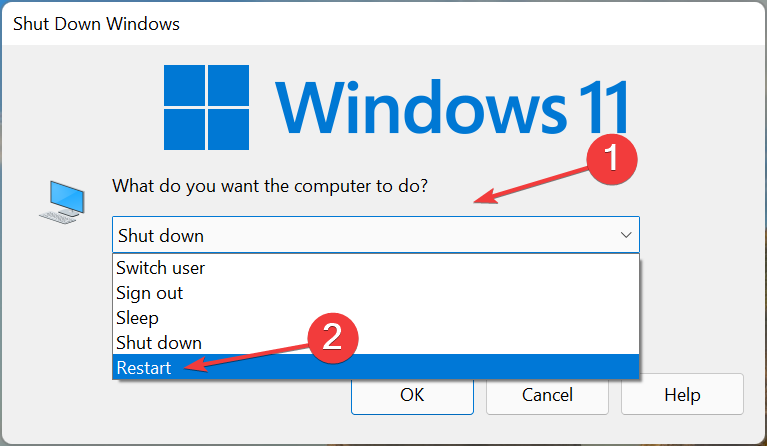
- Ora, fai clic su OK in basso per riavviare il computer.
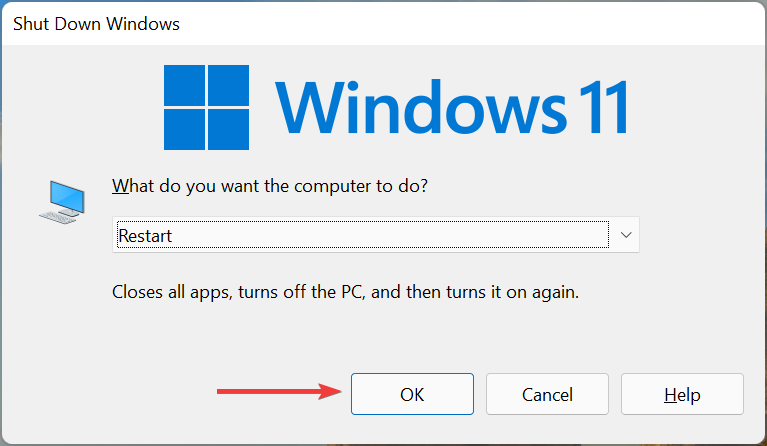
Uno dei metodi più semplici per correggere una miriade di errori, incluso l'aggiornamento di CCleaner che non funziona, è il riavvio del PC. Eliminerà qualsiasi processo in background o bug banale che potrebbe essere in conflitto con il processo di aggiornamento.
2. Installa manualmente l'ultima versione di CCleaner
NOTA
Questo è un metodo in due passaggi, prima disinstallare la versione corrente, quindi scaricare e installare la versione più recente. Ma, poiché richiederà tempo, puoi utilizzare questo dopo aver provato gli altri metodi elencati qui.
- Premere finestre + io lanciare Impostazionie seleziona App dalle schede elencate nel riquadro di navigazione a sinistra.
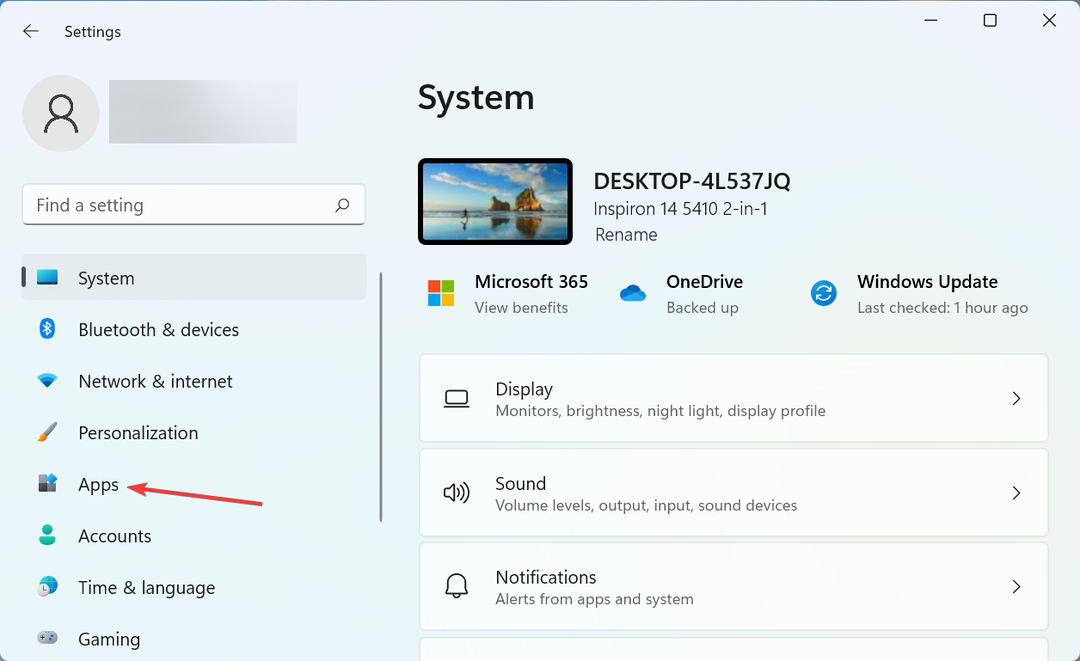
- Quindi, fare clic su App e funzionalità sulla destra.
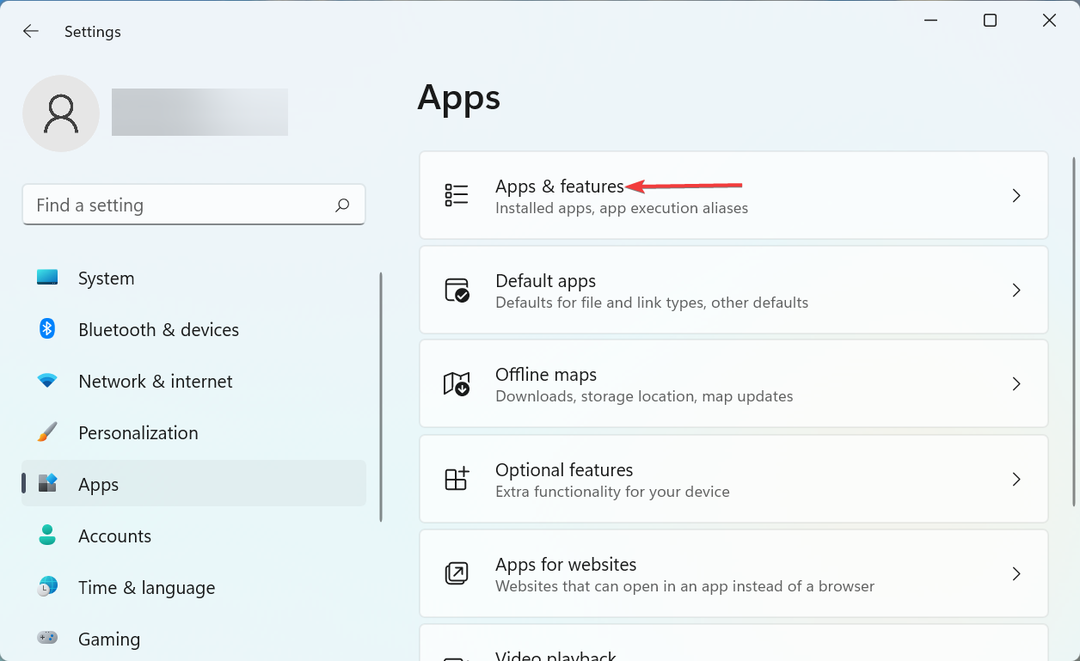
- Individua il CCleaner app, fare clic sui puntini di sospensione accanto ad essa e selezionare Disinstalla dal menu a comparsa.
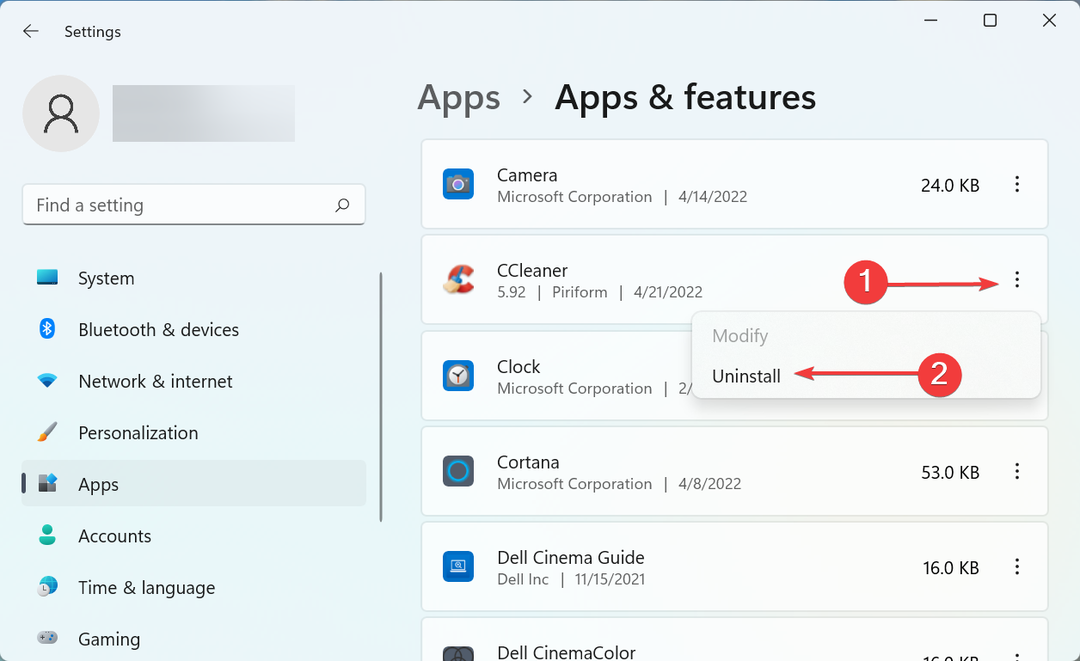
- Ora, fai clic Disinstalla nella richiesta di conferma che compare.
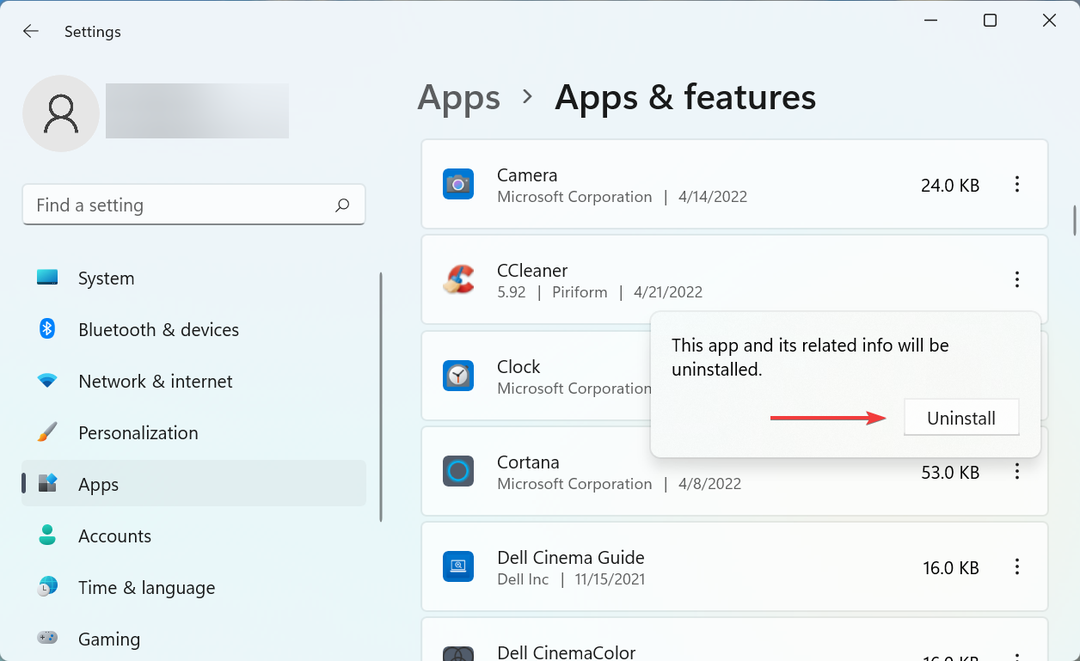
- Dopo aver rimosso la versione attualmente installata, è possibile scarica in sicurezza l'ultima versione di CCleaner.
- Segui le istruzioni sullo schermo per completare il processo di installazione.
Questo metodo richiederà probabilmente del tempo, ma è il più efficace quando si tratta di eliminare il problema di aggiornamento di CCleaner che non funziona e ha funzionato per la maggior parte degli utenti.
3. Controlla se gli aggiornamenti automatici sono abilitati in CCleaner
- Lanciare CCleaner e fare clic su Opzioni nel riquadro di navigazione a sinistra.
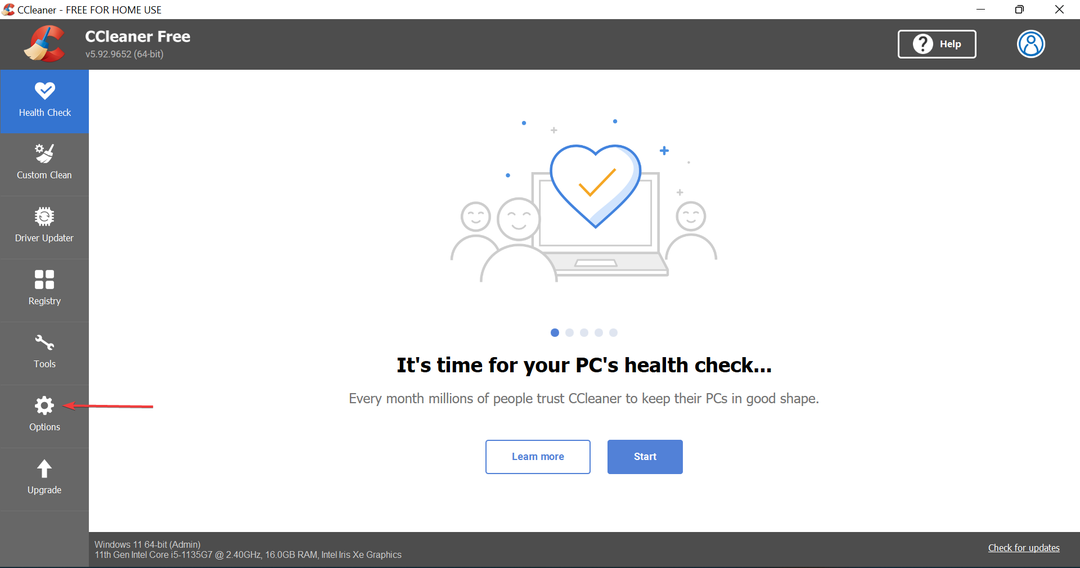
- Quindi, seleziona Aggiornamenti da destra.
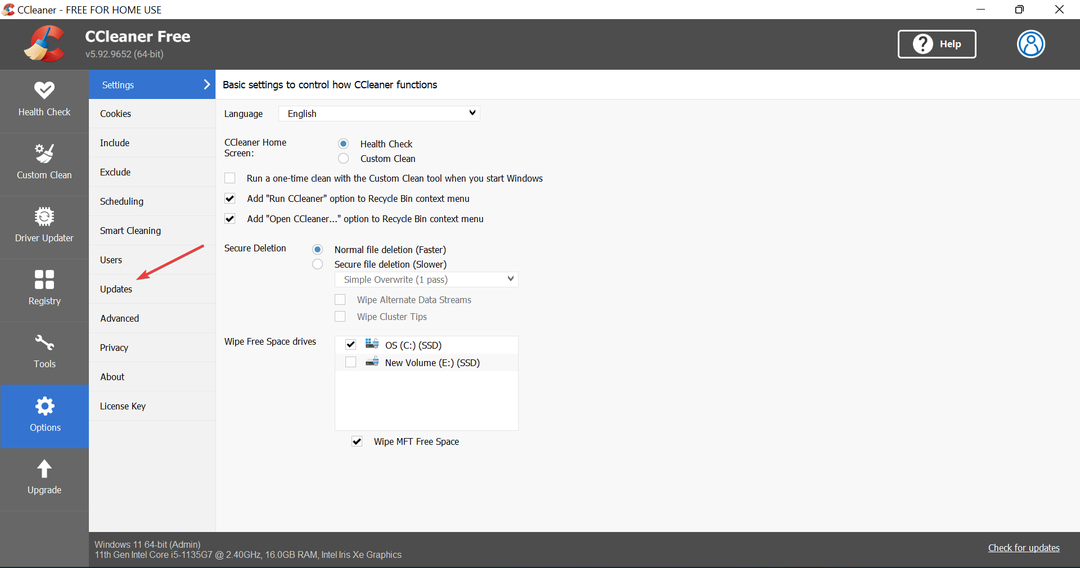
- Ora, verifica che le caselle di controllo per Mantieni CCleaner aggiornato automaticamente e Invia notifiche quando è disponibile una nuova versione di CCleaner sono spuntati. In caso contrario, assicurati di farlo.
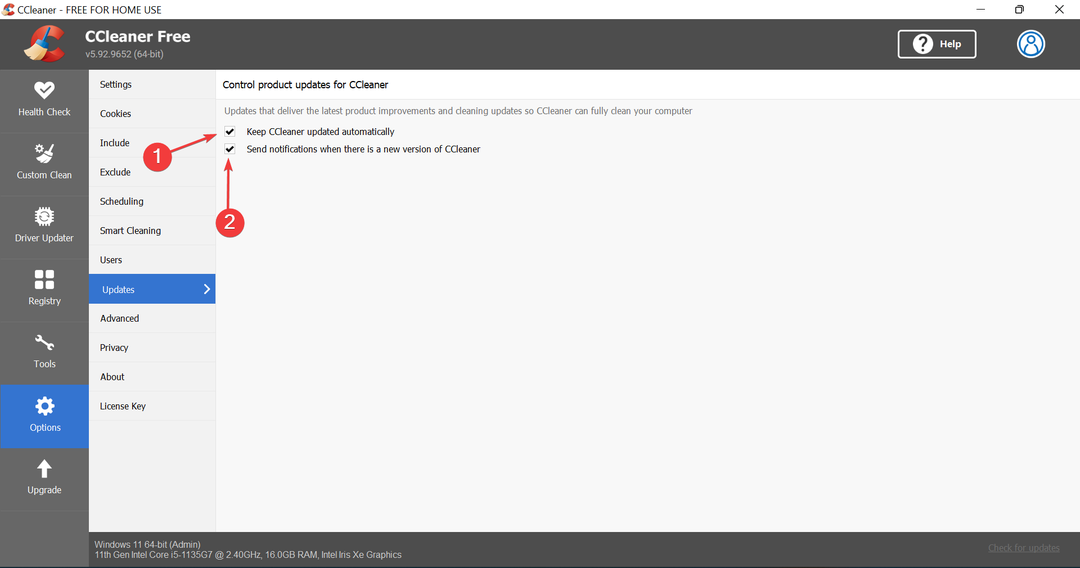
- Ora, riavvia CCleaner per rendere effettive le modifiche.
Suggerimento dell'esperto: Alcuni problemi del PC sono difficili da affrontare, soprattutto quando si tratta di repository danneggiati o file Windows mancanti. Se hai problemi a correggere un errore, il tuo sistema potrebbe essere parzialmente danneggiato. Ti consigliamo di installare Restoro, uno strumento che eseguirà la scansione della tua macchina e identificherà qual è l'errore.
Clicca qui per scaricare e iniziare a riparare.
Ogni volta che è disponibile un aggiornamento per CCleaner, riceverai una richiesta per approvare l'installazione dell'ultima versione. Ma, se le impostazioni necessarie non sono a posto, potresti non accorgerti mai che è disponibile una versione più recente finché non la controlli manualmente.
4. Disinstalla antivirus di terze parti
- Premere finestre + io lanciare Impostazionie selezionare il App scheda da sinistra.
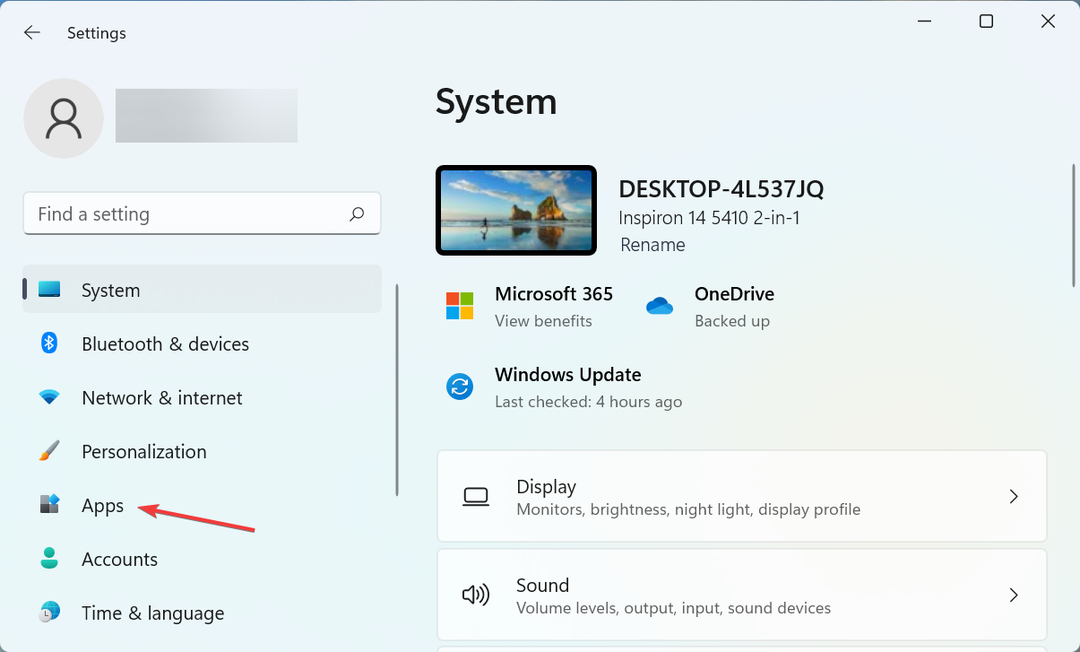
- Clicca su App e funzionalità sulla destra.
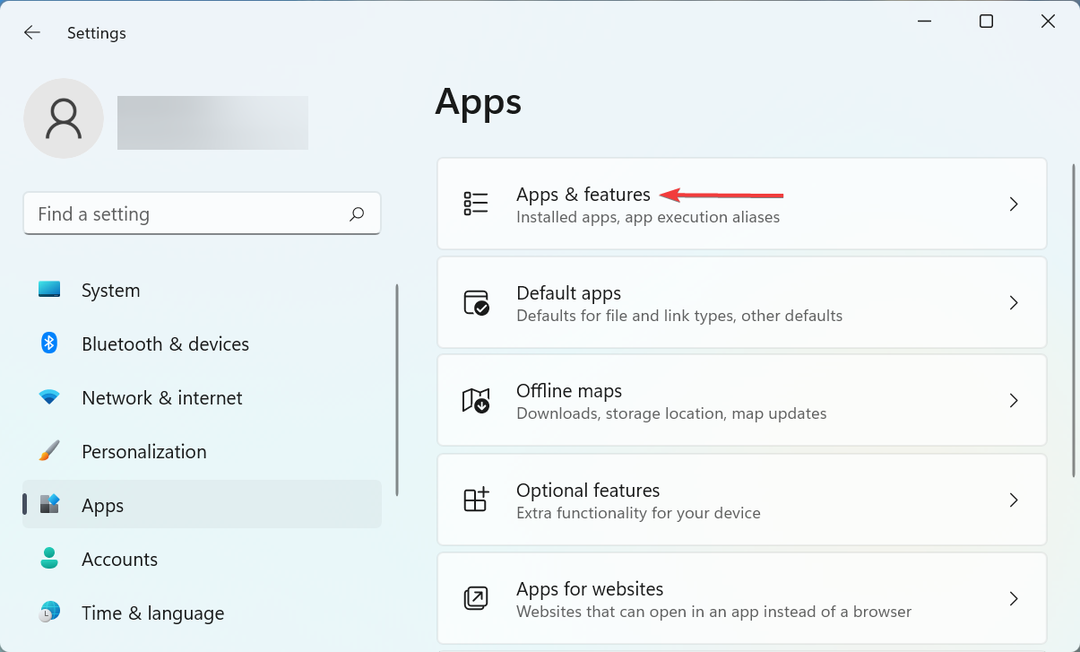
- Individua l'antivirus di terze parti in conflitto, fai clic sui puntini di sospensione accanto ad esso e seleziona Disinstalla.
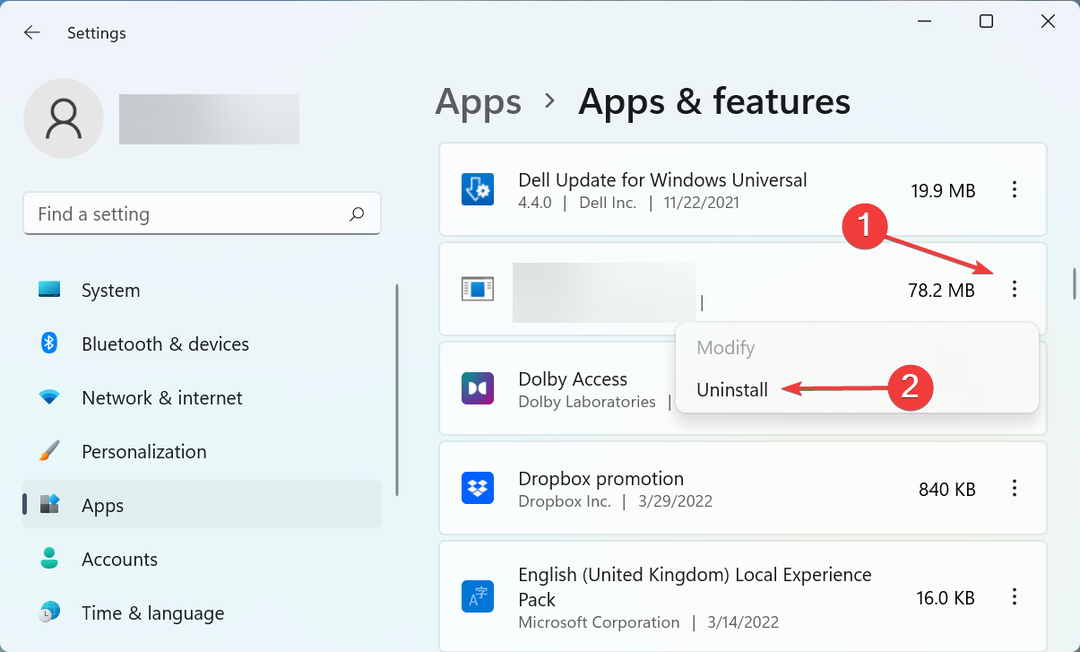
- Ancora una volta, fai clic Disinstalla nel prompt che appare.
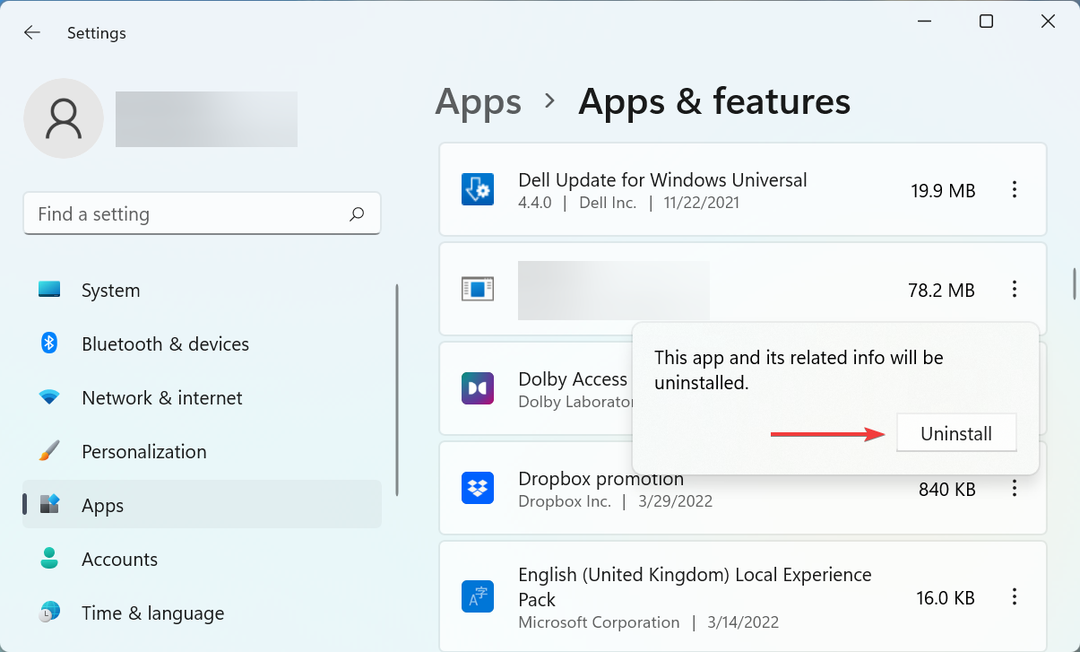
Gli antivirus di terze parti sono spesso in conflitto con il processo e impediscono l'aggiornamento di CCleaner. Ma, prima di procedere e disinstallarlo, disabilitalo prima e, se l'aggiornamento va a buon fine, disinstalla l'antivirus poiché potrebbe causare altri problemi simili in futuro.
Dopo aver disinstallato quello installato in precedenza, controlla il nostro elenco curato dei più antivirus affidabili ed efficaci.
- HP Recovery Manager non funziona su Windows 10/11 [Risolto]
- Hai riscontrato il ritardo del mouse di AutoCAD? Ecco una soluzione facile
- I caratteri scaricati non vengono visualizzati in Silhouette Studio? Ecco una soluzione rapida
- 2022 FIX: il servizio Windows Defender non si avvia su Windows 10/11
5. Esegui CCleaner come amministratore
- Premere finestre + S per lanciare il Ricerca menu, entra CCleaner nel campo di testo in alto, fai clic con il pulsante destro del mouse sul risultato della ricerca pertinente e seleziona Esegui come amministratore dal menu contestuale.
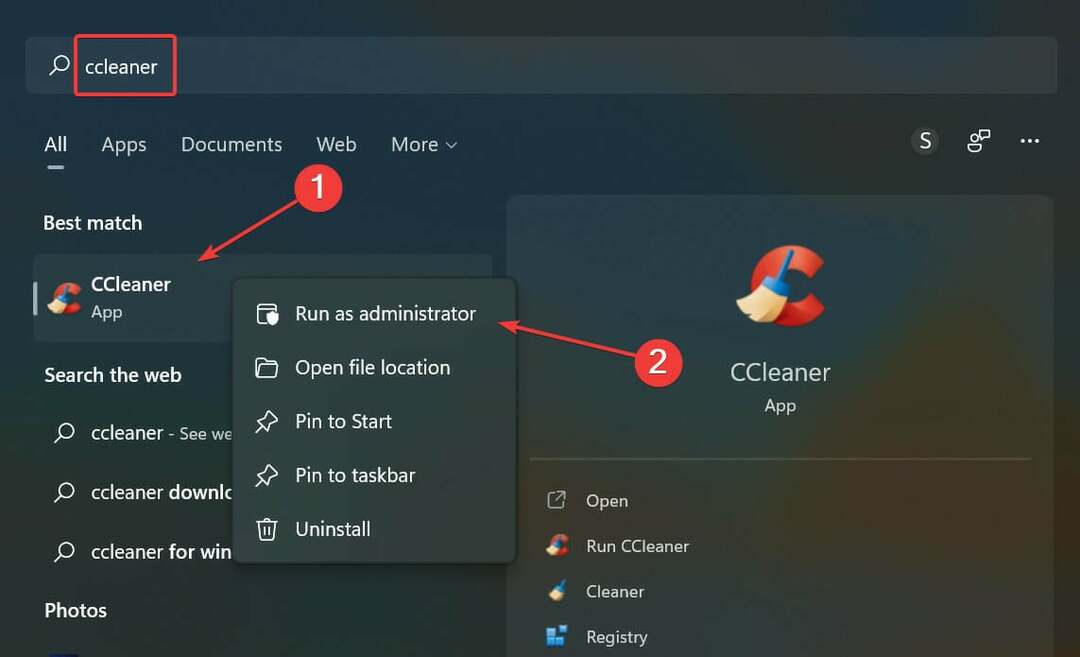
- Clic sì nel UAC (controllo dell'account utente) messaggio che compare.
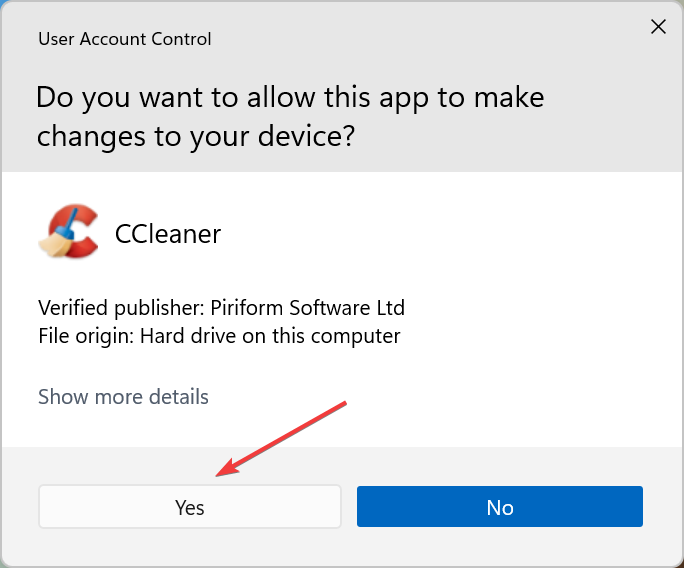
- Ora, fai clic su Controlla gli aggiornamenti vicino all'angolo in basso a destra e se è disponibile un aggiornamento, assicurati di installarlo.
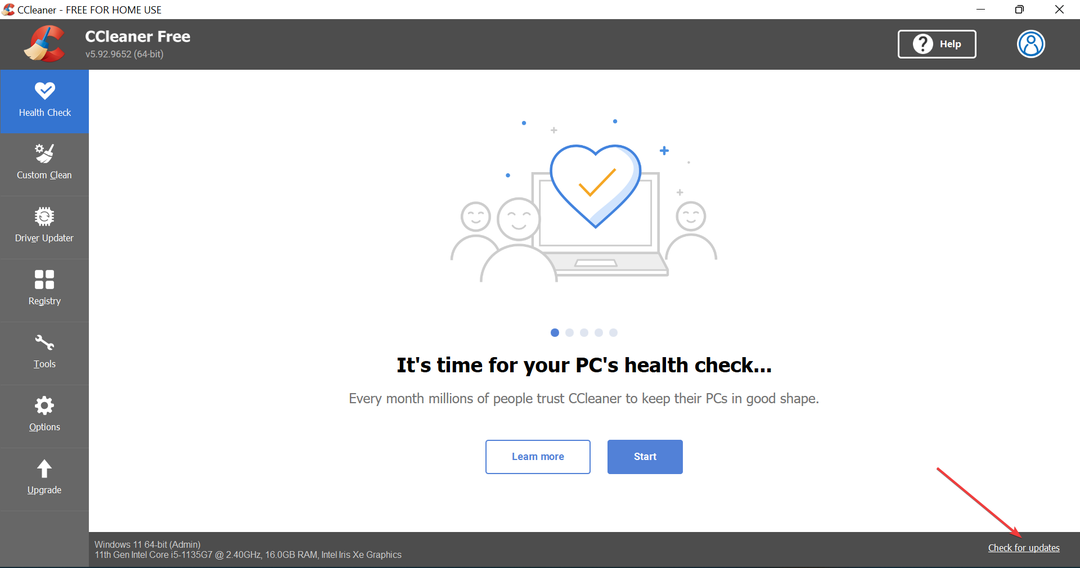
Spesso, è la mancanza di privilegi amministrativi che porta al problema con l'aggiornamento di CCleaner. In questo caso, solo eseguire l'app come amministratore dovrebbe fare il trucco.
6. Aggiorna Windows
- Premere finestre + io per lanciare il Impostazioni app e selezionare aggiornamento Windows dalle schede elencate nel riquadro di navigazione a sinistra.
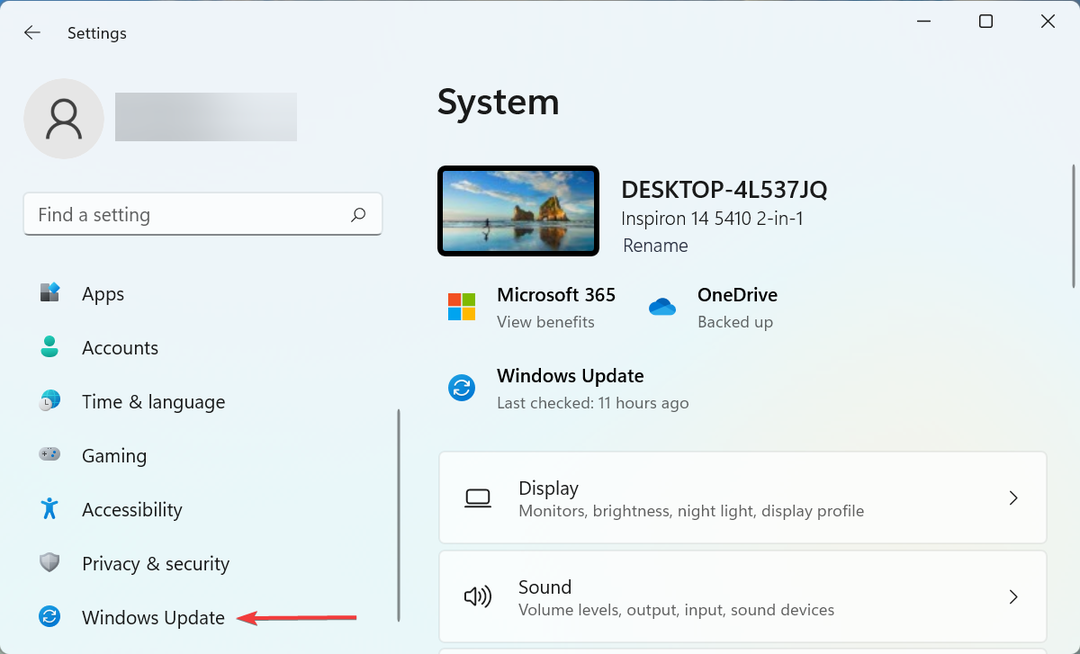
- Quindi, fare clic su Controlla gli aggiornamenti sulla destra.
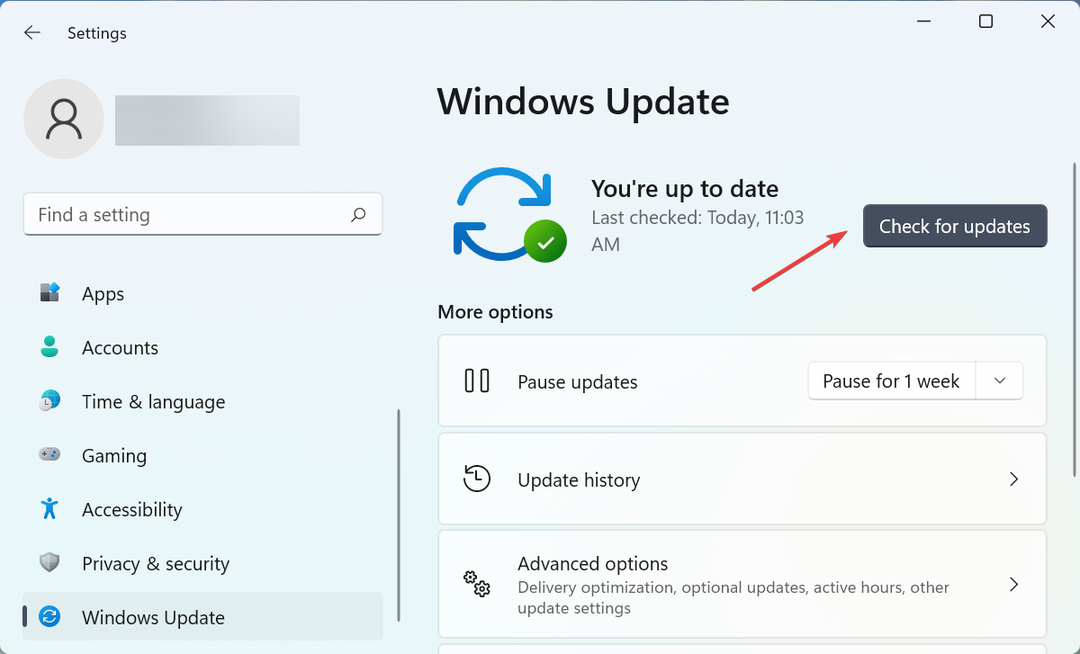
- Se viene elencato un aggiornamento dopo la scansione, fare clic su Scarica e installa pulsante.
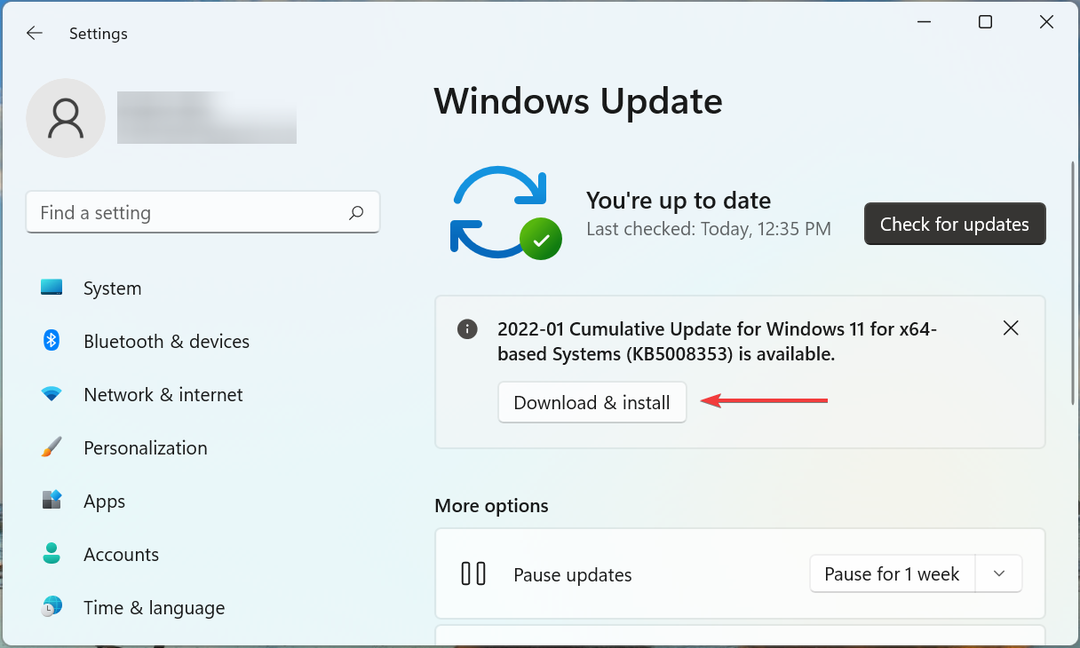
7. Eseguire un Ripristino configurazione di sistema
- Premere finestre + S per lanciare il Ricerca menu, entra Crea un punto di ripristino nel campo di testo e fare clic sul risultato di ricerca pertinente visualizzato.
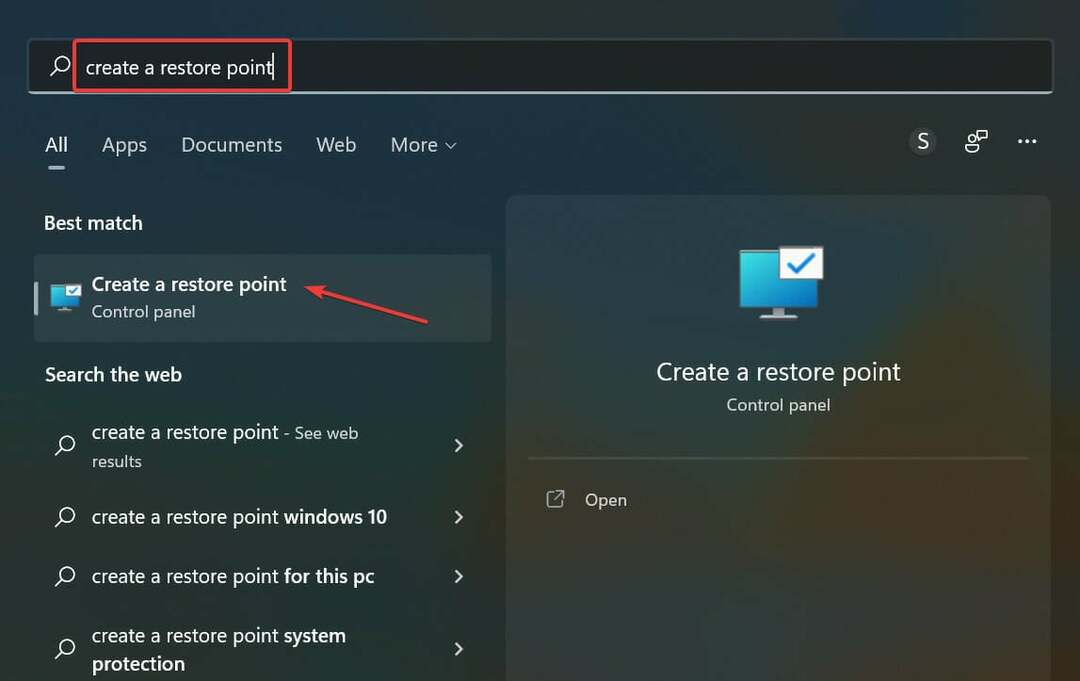
- Ora, fai clic su Ripristino del sistema pulsante.
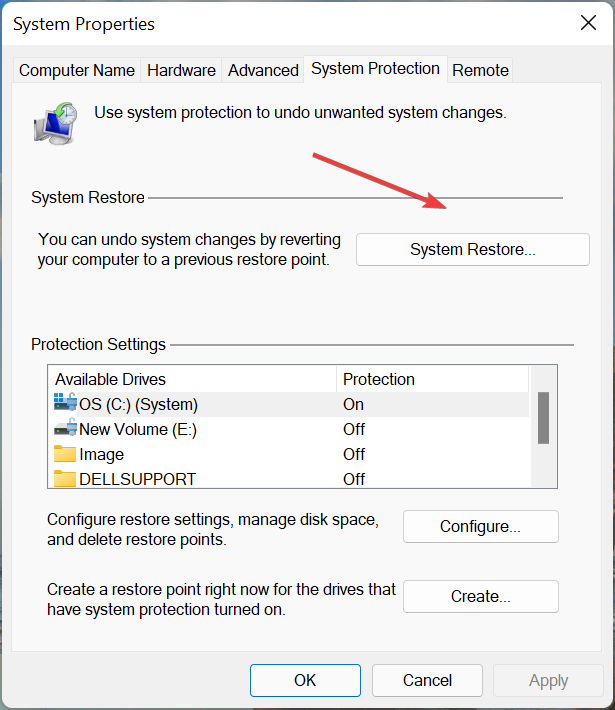
- Puoi procedere con il punto di ripristino consigliato o sceglierne uno manualmente. Ti consigliamo di selezionare il Scegli un punto di ripristino diverso opzione e quindi fare clic su Prossimo.
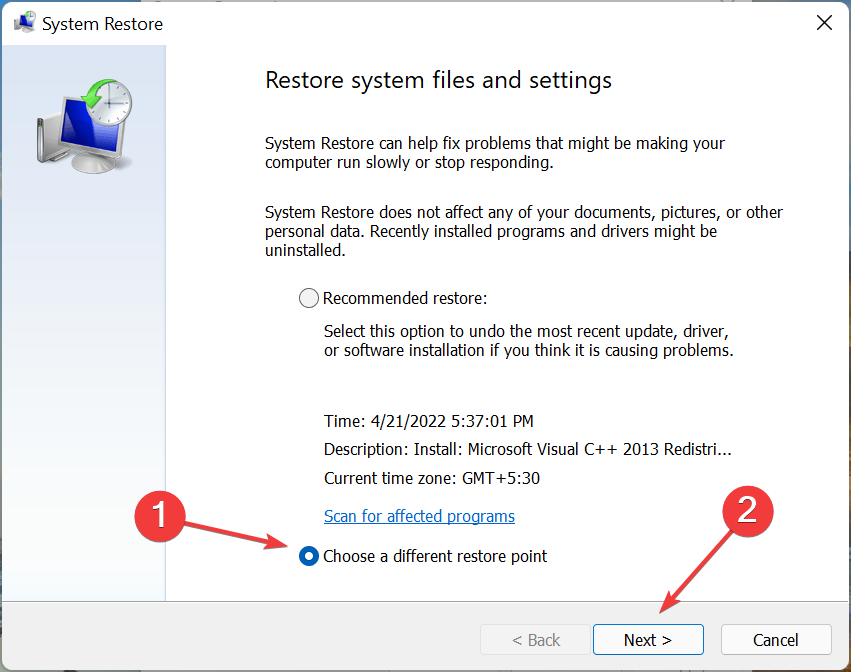
- Ora, seleziona il punto di ripristino desiderato dall'elenco e fai clic Prossimo in fondo.
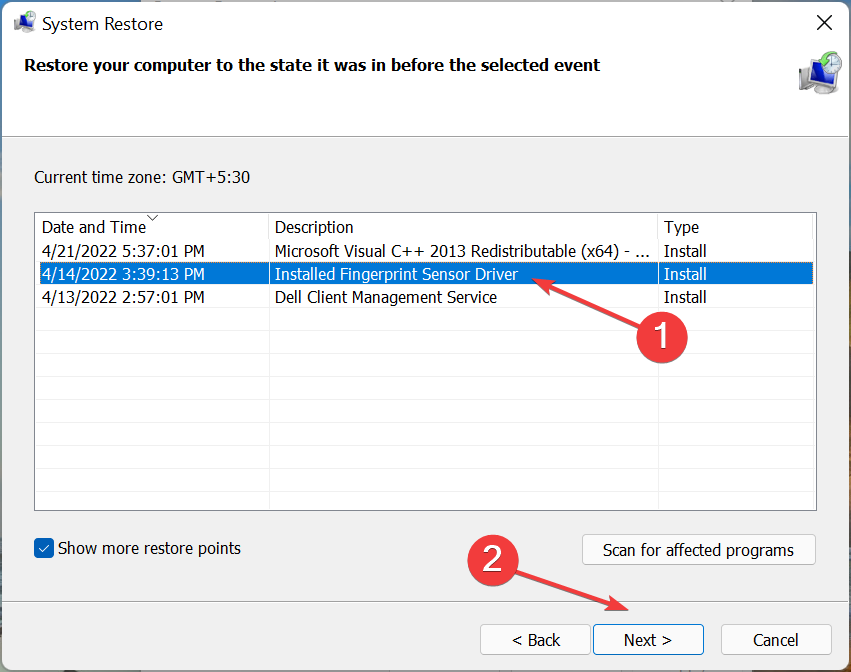
- Infine, verifica i dettagli del ripristino e fai clic su Fine per avviare il processo.
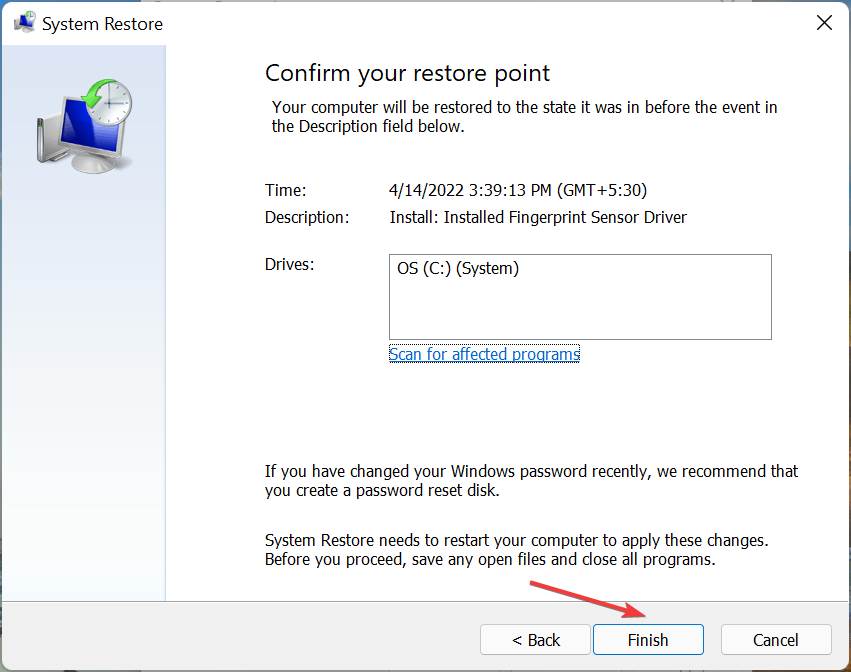
Se nessuno dei metodi elencati in precedenza ha funzionato, è probabile che si tratti di un problema specifico del tuo computer e che non si verifica generalmente. Se sei stato in grado di aggiornare CCleaner fino ad ora, eseguire un ripristino del sistema dovrebbe risolvere il problema.
Ricorda solo di scegliere un punto di ripristino che è stato creato prima di iniziare a riscontrare problemi con CCleaner e, una volta completato il processo di ripristino, il problema con l'aggiornamento di CCleaner non funziona risolto.
Questi sono tutti i modi in cui puoi eliminare i problemi che causano il mancato funzionamento dell'aggiornamento di CCleaner. Inoltre, scopri come pulisci il tuo computer con CCleaner per liberare spazio di archiviazione e aumentare le prestazioni del computer.
Inoltre, se te ne accorgi CCleaner continua a scomparire, aggiorna il sistema operativo o disabilita Smart Cleaning, tra gli altri metodi nella guida collegata.
Dicci quale correzione ha funzionato e la tua recensione di CCleaner, nella sezione commenti qui sotto.
 Hai ancora problemi?Risolvili con questo strumento:
Hai ancora problemi?Risolvili con questo strumento:
- Scarica questo strumento di riparazione del PC valutato Ottimo su TrustPilot.com (il download inizia su questa pagina).
- Clic Inizia scansione per trovare problemi di Windows che potrebbero causare problemi al PC.
- Clic Ripara tutto per risolvere i problemi con le tecnologie brevettate (Sconto esclusivo per i nostri lettori).
Restoro è stato scaricato da 0 lettori questo mese

![Come pulire il tuo PC Windows 10, 8 o 7 con CCleaner [recensione]](/f/1a6a43aae49799ad940463daf400e4d5.jpg?width=300&height=460)
